An อัลบั้ม เป็นกลุ่มของแกลเลอรีที่คุณสามารถแบ่งปันกับทุกคนแบบสาธารณะหรือแบบส่วนตัว
Pixpa ช่วยให้คุณควบคุมวิธีแสดงแกลเลอรีในอัลบั้มและหน้าปกอัลบั้มได้อย่างมาก การควบคุมเหล่านี้มีอยู่ใน ออกแบบ หน้าภายใต้ การตั้งค่าอัลบั้ม.
ในบทความนี้:
จาก Dashboard ของสตูดิโอ คลิก แกลลอรี่ลูกค้า (1) มาตรา

คุณจะลงจอดต่อไป อัลบัม (2) หน้า. เลือก (3) อัลบั้มที่คุณต้องการแก้ไข
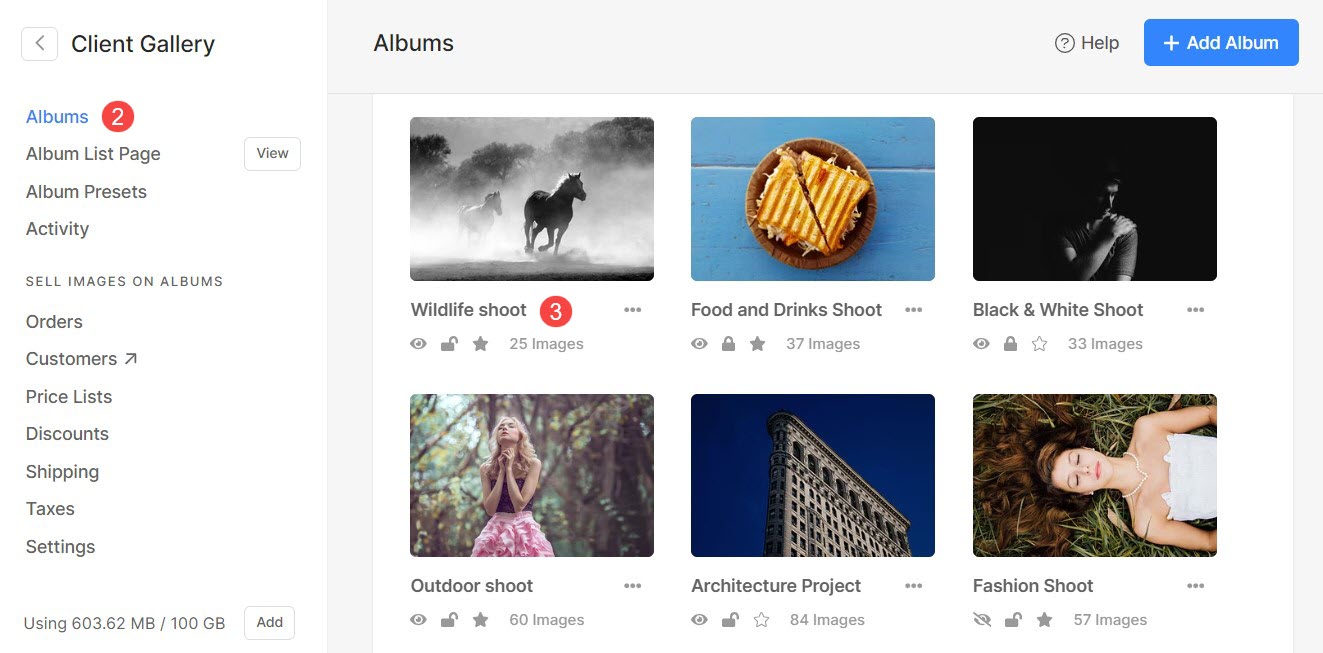
คลิกที่ การตั้งค่า (4) ไอคอน จากนั้น ออกแบบ (5) แท็บ
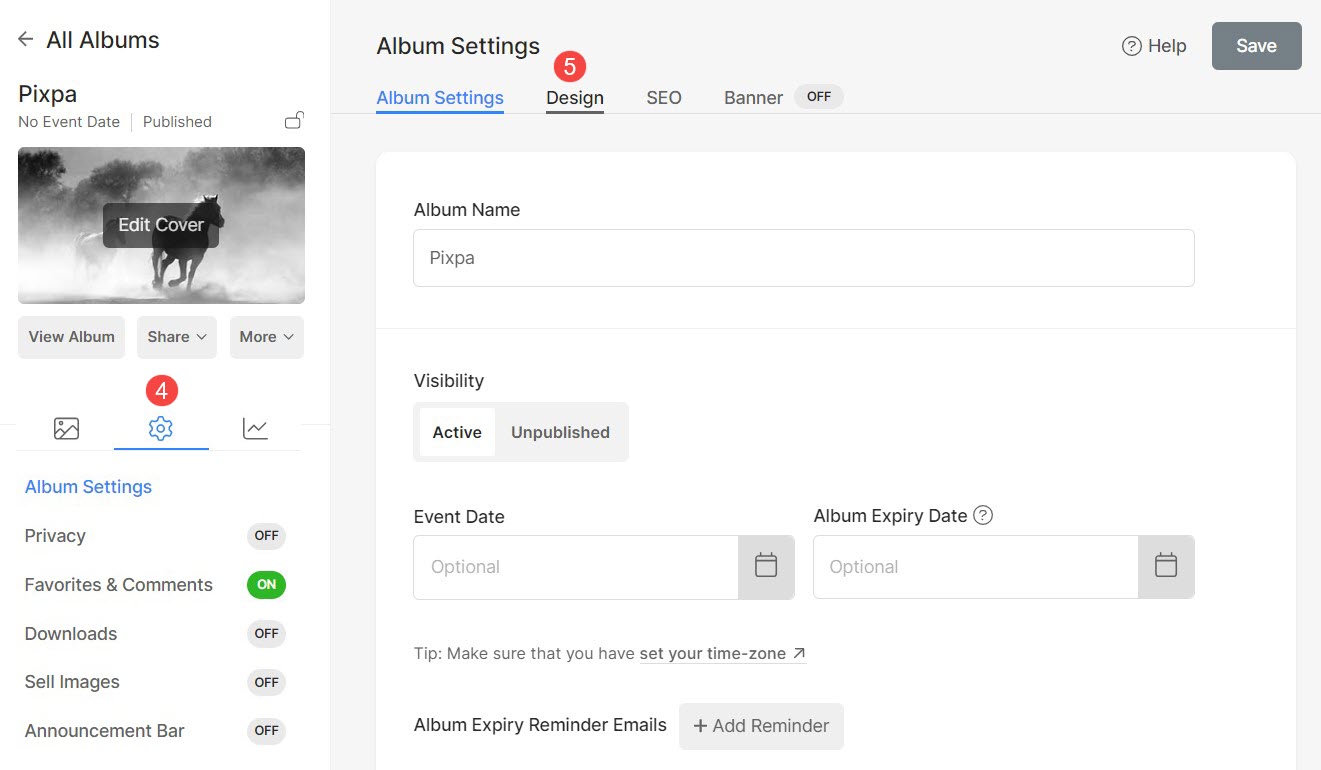
ปกอัลบั้ม
หน้าปกอัลบั้มเป็นหน้าแรกที่ผู้ใช้เห็นขณะเรียกดูอัลบั้ม พวกเขาจะต้องป้อนรหัสอีเมลและรหัสผ่านในหน้านี้เฉพาะในกรณีที่อัลบั้มมีการป้องกันด้วยรหัสผ่าน
การปรับแต่งต่อไปนี้สามารถทำได้จากที่นี่:
- อัพโหลด/ลบไฟล์ รูปภาพหน้าปก (1) (ภาพพื้นหลัง) ของหน้าปกอัลบั้ม
- คุณสามารถระบุสีที่ถูกเน้นและตั้งค่าจุดโฟกัสบนภาพได้
- ระบุแท็ก Alt สำหรับรูปภาพ
- เลือกที่ต้องการ เค้าโครงปก (2) สำหรับหน้าปกอัลบั้มของคุณ คุณมีตัวเลือกเค้าโครงสองประเภทในการแสดงหน้าปก รู้มากกว่านั้น.
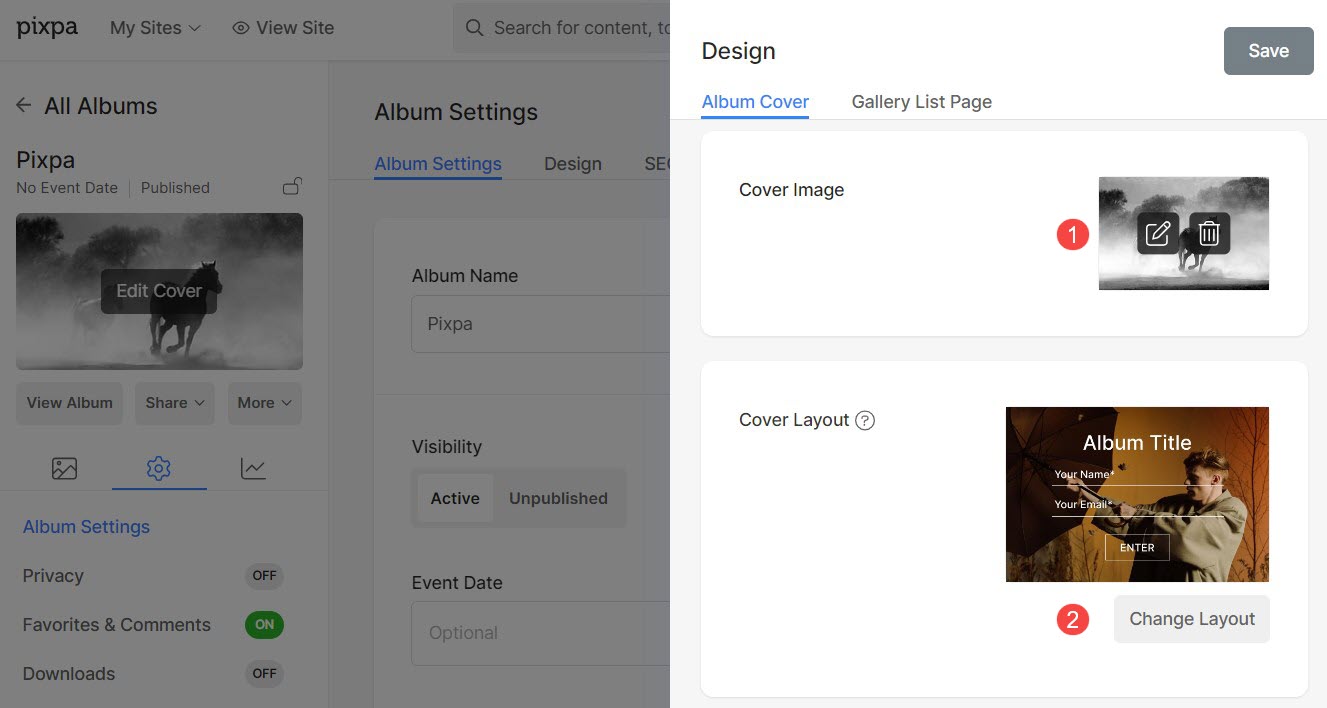
- คุณสามารถป้อนข้อความที่กำหนดเองเพื่อแสดงบนหน้าปกอัลบั้มได้ ที่ ข้อความปกอัลบั้ม (3) จะอยู่ใต้ปุ่มปกอัลบั้ม
คุณสามารถปรับแต่งข้อความโดยใช้ แก้ไขข้อความ. - ระบุ ป้ายกำกับปุ่ม (4) (ข้อความบนปุ่ม) ที่จะแสดงภายในปุ่มบนหน้าปกอัลบั้ม
- เลือกรูปแบบตัวอักษรสำหรับ ชื่ออัลบั้ม (5)
- แบบอักษร Meta (6) ใช้เพื่อแสดงวันที่กิจกรรมของอัลบั้มในหน้าปกอัลบั้ม เลือกสไตล์ข้อความสำหรับฟอนต์ Meta
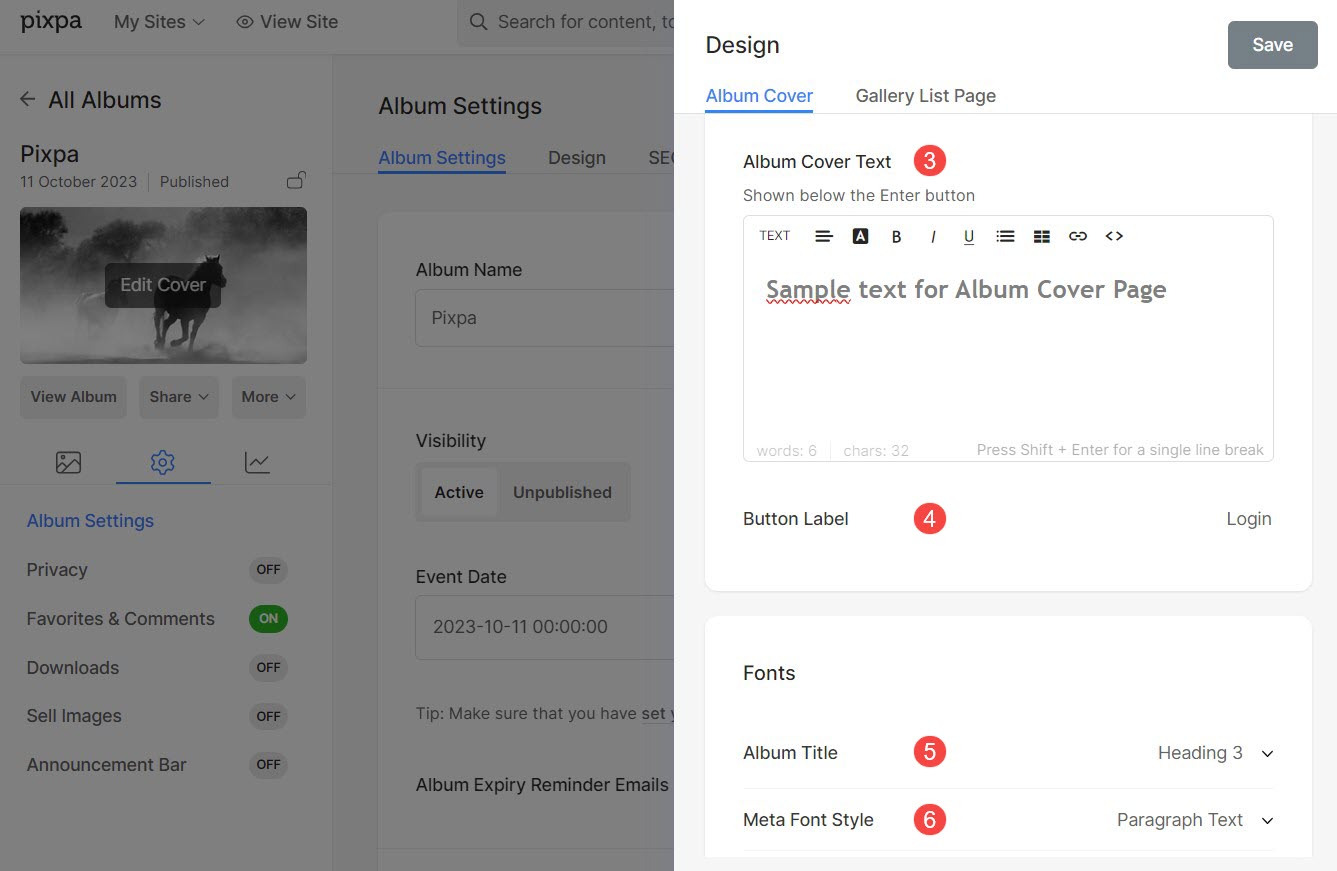
ตัวเลือกเค้าโครงปกอัลบั้ม
- เค้าโครงรูปภาพ: เลือกเค้าโครงรูปภาพใด ๆ เพื่อแสดงหน้าปกอัลบั้มพร้อมภาพพื้นหลัง
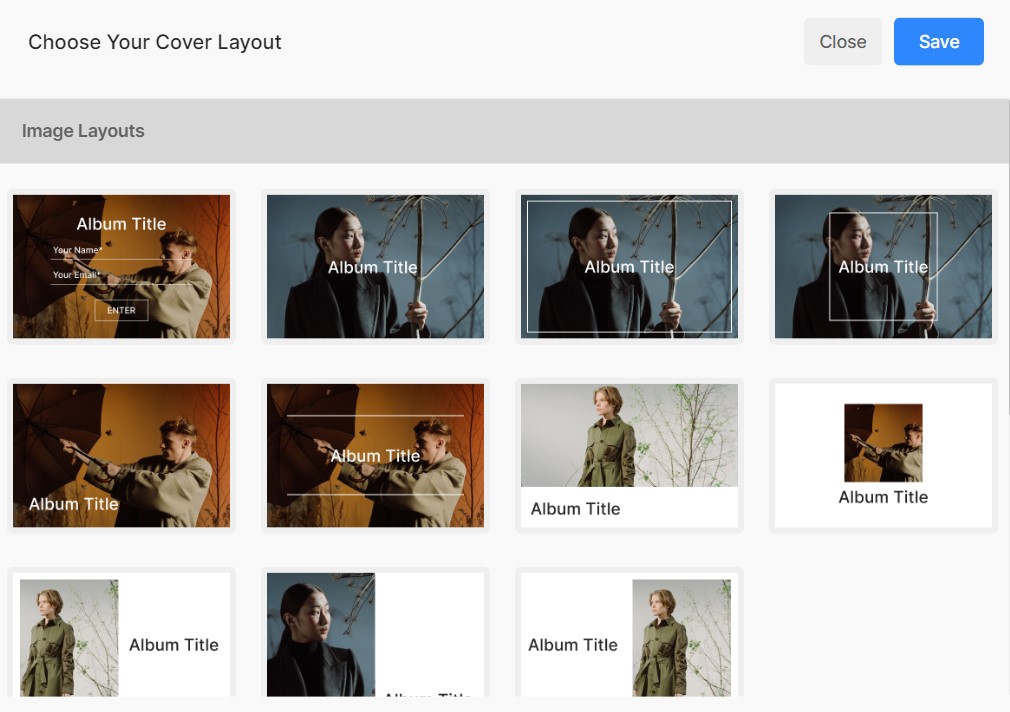
- เค้าโครงวิดีโอ: หากคุณต้องการเรียกใช้วิดีโอในพื้นหลังของหน้าปกอัลบั้ม คุณสามารถเลือกเค้าโครงวิดีโอใดก็ได้
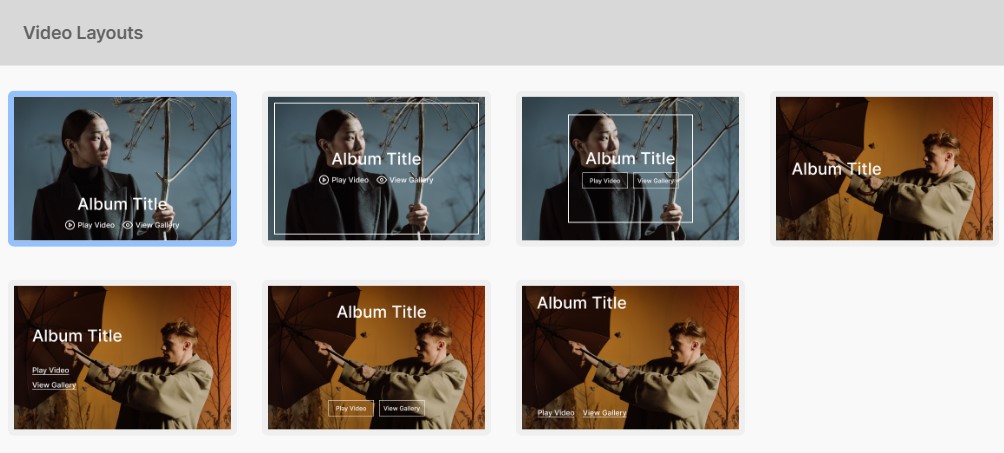
เมื่อคุณเลือกเค้าโครงวิดีโอ คุณจะเห็นตัวเลือกในการเพิ่ม URL ของวิดีโอ
- เพิ่ม ลิงก์วิดีโอ (1) ที่คุณต้องการแสดงบนหน้าปกอัลบั้ม
- คุณสามารถ เปิดใช้งานการรับชมแบบเต็มหน้าจอ ตัวเลือกซึ่งเพิ่มปุ่มสำหรับขยายวิดีโอให้เต็มหน้าจอในหน้าปกอัลบั้ม
- เมื่อเปิดตัวเลือกการดูแบบเต็มหน้าจอ ช่องทำเครื่องหมายจะปรากฏขึ้นเพื่อให้คุณดำเนินการได้ เชื่อมโยงวิดีโออื่นเพื่อการเล่นแบบเต็มหน้าจอ.
- เพิ่ม ลิงก์ไปยังวิดีโอรอง เพื่อการเล่นแบบเต็มหน้าจอ
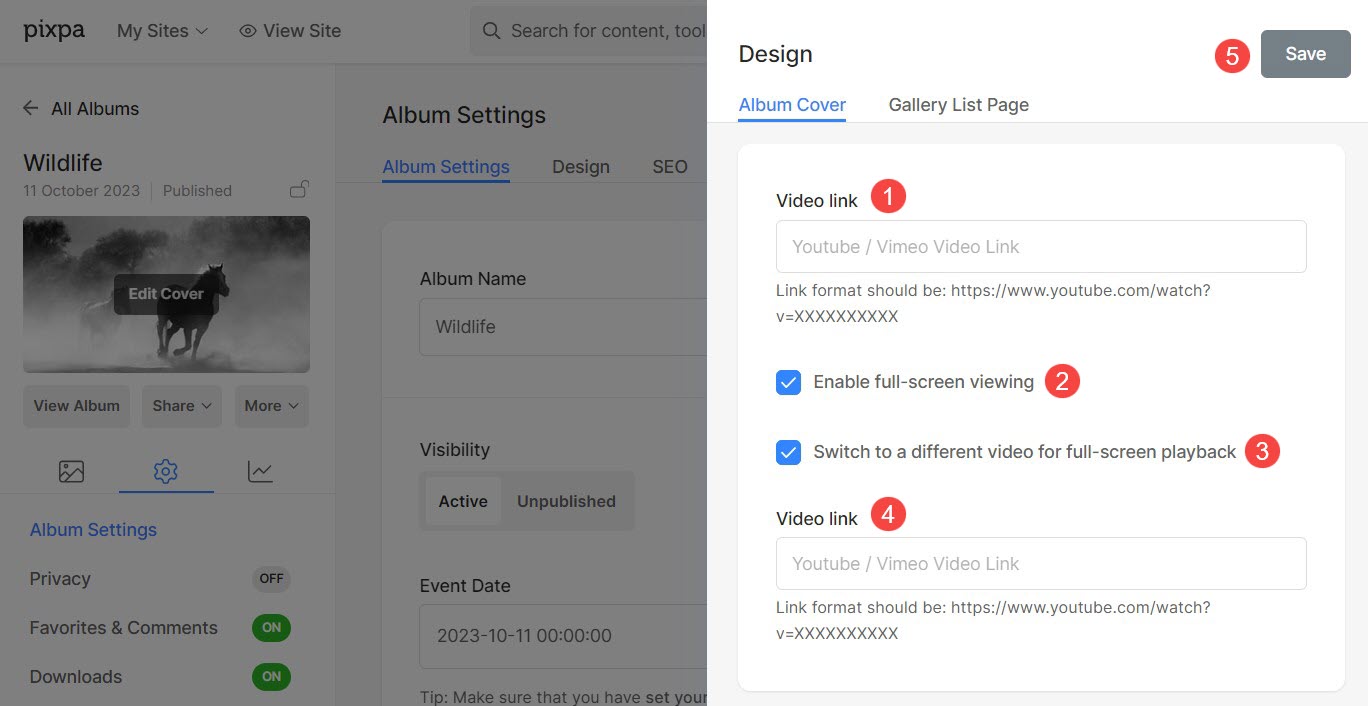
หน้ารายการแกลเลอรี
ตัวเลือกสไตล์ที่มีอยู่คือ:
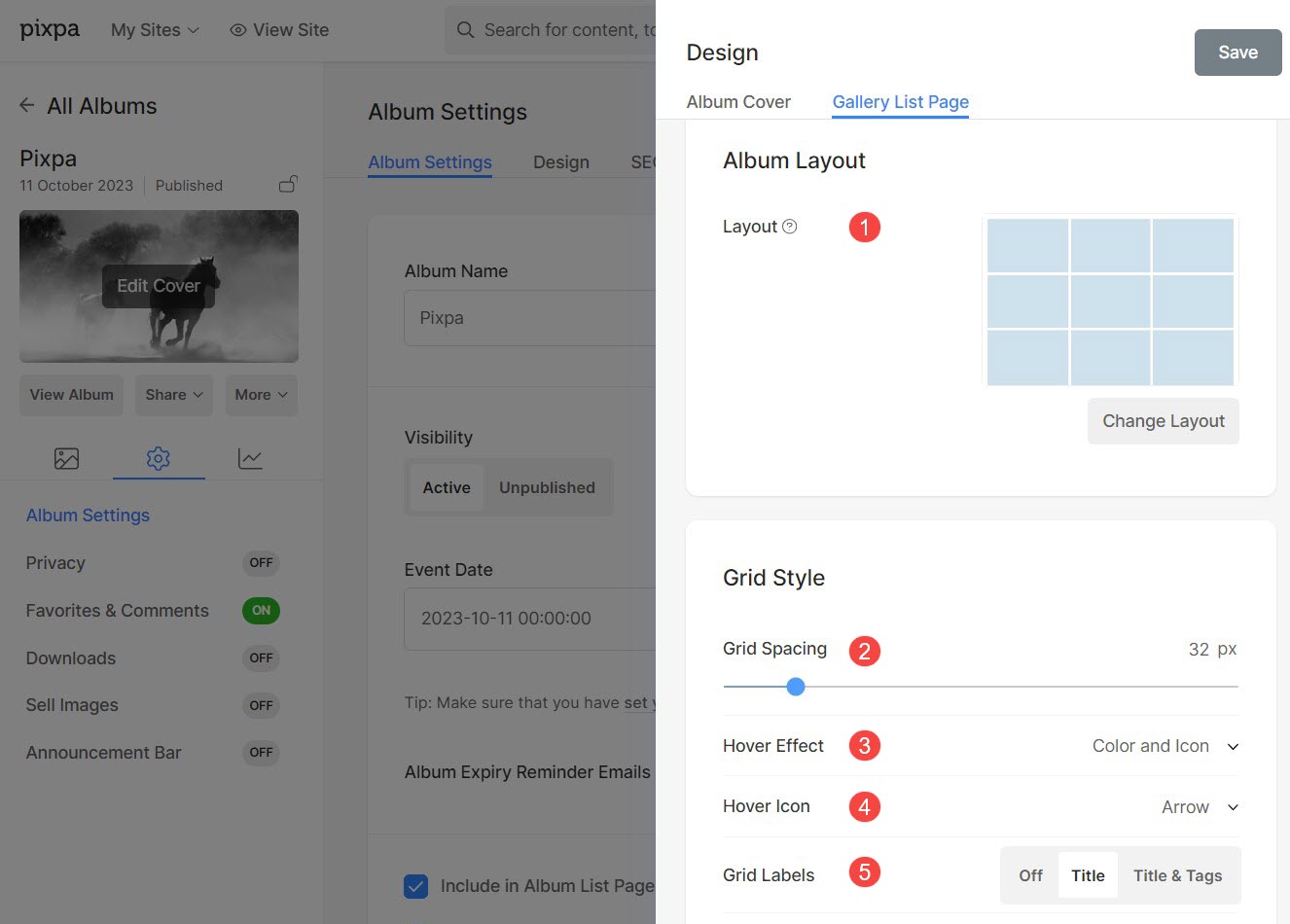
เค้าโครงอัลบั้ม
- เลือกเค้าโครงที่จะใช้กับอัลบั้ม
- คุณสามารถเลือกจาก 13 เค้าโครง เพื่อแสดงแกลเลอรี่ของอัลบั้ม
ระยะห่างกริด
- ระบุช่องว่างระหว่างแกลเลอรีในรูปแบบกริด (0- 250 พิกเซล)
เอฟเฟกต์โฮเวอร์ – สำหรับเค้าโครงกริดเท่านั้น
เอฟเฟ็กต์โฮเวอร์จะใช้เฉพาะใน เค้าโครงตาราง.
คุณสามารถแสดงตัวเลือกต่อไปนี้เมื่อโฮเวอร์ในโหมดกริด
- ไม่มีผลอะไร – จะไม่มีผลต่อการโฮเวอร์
- สี – สีโฮเวอร์จะแสดงเมื่อโฮเวอร์
- สีและชื่อเรื่อง – สีโฮเวอร์และชื่อเรื่องจะแสดงบนโฮเวอร์ คุณสามารถตั้งค่าสีการซ้อนทับและสีข้อความชื่อรายการย่อย/แบบอักษร/ขนาด/น้ำหนักได้จาก ออกแบบ ส่วน.
- สีและไอคอน – สีโฮเวอร์และไอคอนจะแสดงเมื่อโฮเวอร์
- สี ชื่อเรื่อง และไอคอน – สีโฮเวอร์ ชื่อ และไอคอนจะแสดงบนโฮเวอร์ คุณสามารถเลือกไอคอนใดก็ได้ เช่น เครื่องหมายบวก ลูกศร กากบาท และตาจากตัวเลือกด้านล่าง
ไอคอนโฮเวอร์ – สำหรับเค้าโครงตารางเท่านั้น
- คุณสามารถเพิ่มไอคอนโฮเวอร์ในแกลเลอรีของคุณได้
- ตัวเลือกที่ใช้ได้คือ – บวก ลูกศร กากบาท และตา ใช้ได้เฉพาะเมื่อเลือกไอคอนในจุดที่ 3
ป้ายกำกับตาราง – สำหรับเค้าโครงตารางที่เลือกเท่านั้น
- คุณสามารถแสดงชื่อแกลเลอรีภายใต้ภาพตารางที่มีชื่อเรื่อง/ชื่อเรื่องและแท็ก
ตัวอย่างเช่น – ตรวจสอบ a อัลบั้มสาธิต โดยที่เค้าโครงอัลบั้มขนาดใหญ่สี่เหลี่ยมผืนผ้าถูกเลือกด้วยป้ายกริด – ชื่อเรื่อง
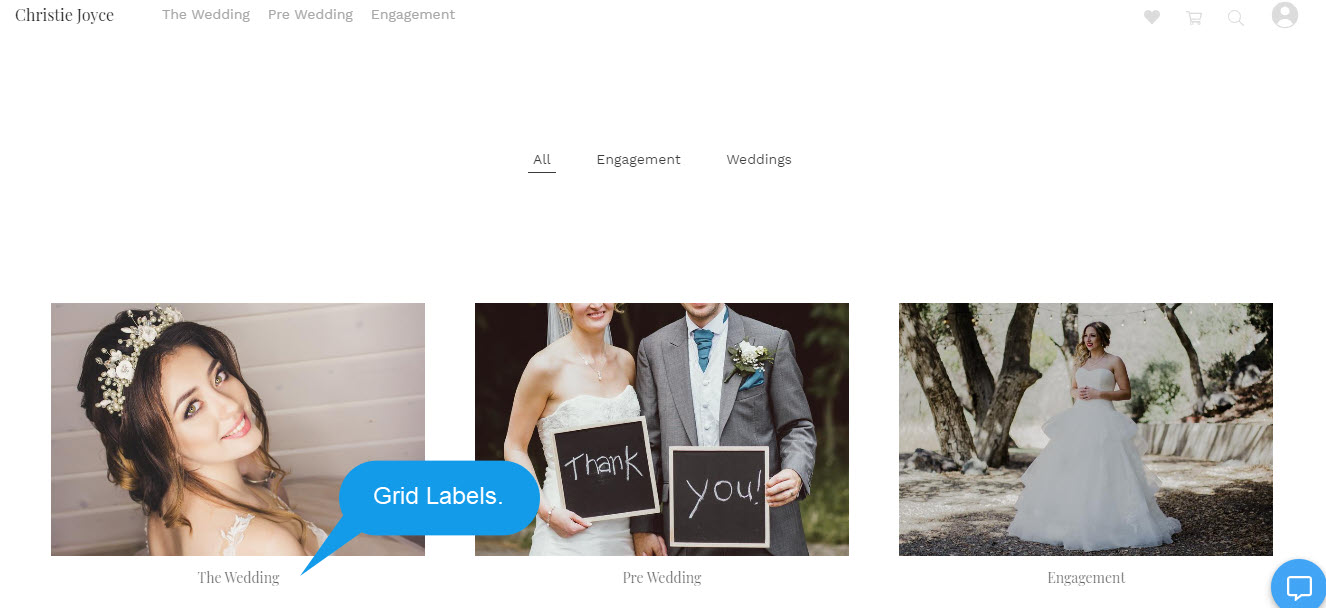
เมื่อใช้ตัวเลือกสไตล์เหล่านี้ คุณจะสามารถควบคุมการออกแบบอัลบั้มได้อย่างเต็มที่
